Page 1
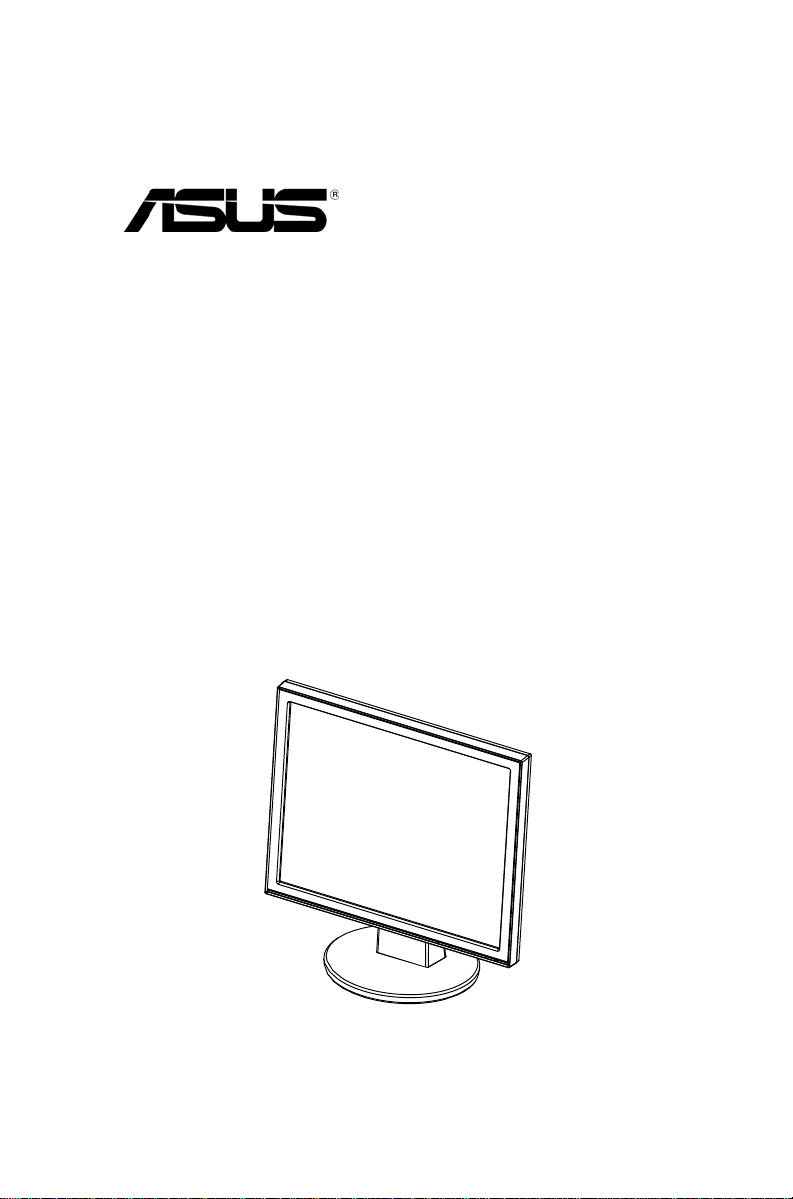
Q5230 V1
Ιανουάριος
2010
Σειρά VB171/VB175/VB191/VB195
LCD οθόνη
Οδηγίες Χρήσης
Page 2
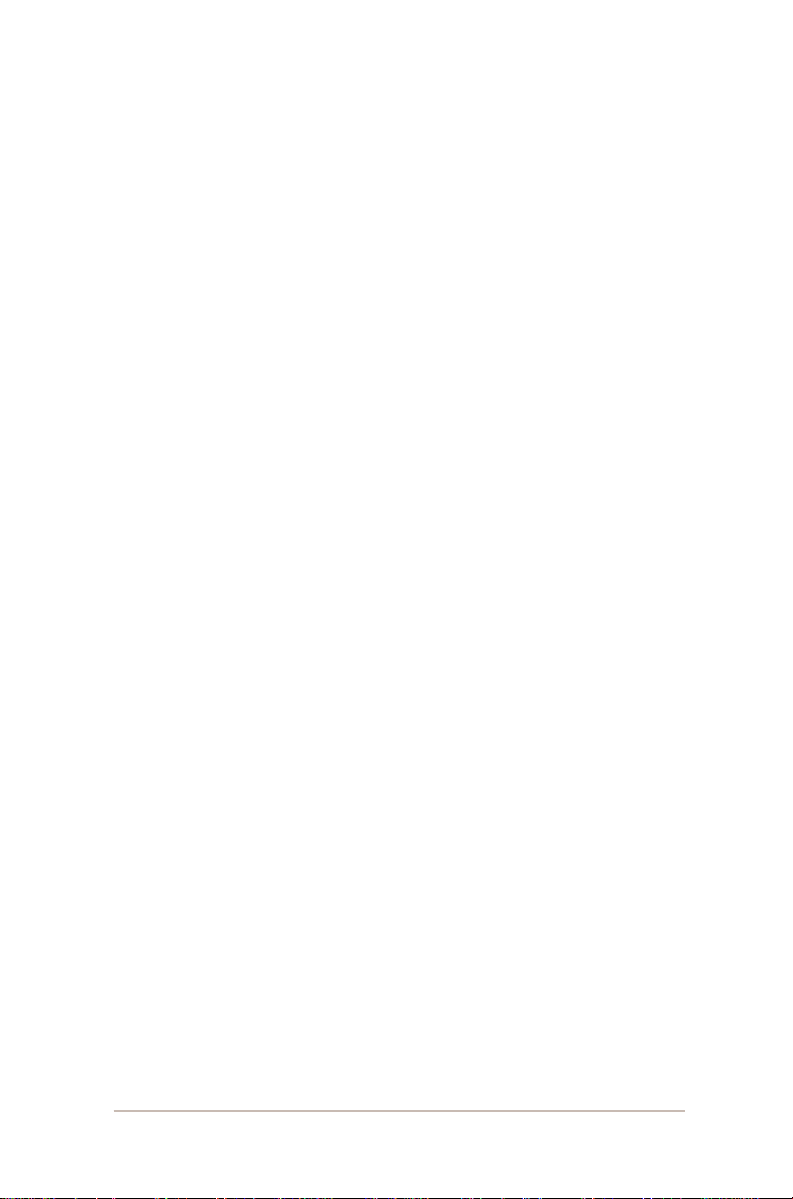
Πίνακας περιεχομένων
Ειδοποιήσεις............................................................................................................... iii
Πληροφορίες ασφάλειας........................................................................................... iv
Φροντίδα & Καθαρισμός ............................................................................................ v
Κεφάλαιο 1: Πληροφορίες για το προϊόν
1.1 Καλωσορίσατε!.........................................................................................1-1
1.2 Περιεχόμενα συσκευασίας......................................................................1-1
1.3 Συναρμολόγηση της βάσης της οθόνης ...............................................1-2
1.4 Παρουσίαση οθόνης ................................................................................1-3
1.4.1 Μπροστινό μέρος της LCD οθόνης...................................... 1-3
1.4.2 Πίσω μέρος της LCD οθόνης............................................... 1-4
Κεφάλαιο 2: Ρυθμίσεις
2.1 Ρύθμιση της οθόνης.................................................................................2-1
2.2 Αποσύνδεση του βραχίονα/της βάσης (για βάση τοίχου VESA) ......2-2
Κεφάλαιο 3: Γενικές οδηγίες
3.1 Μενού OSD (Προβολής στην Οθόνη)....................................................3-1
3.1.1 Αλλαγή των ρυθμίσεων.........................................................3-1
3.1.2 Παρουσίαση λειτουργιών της OSD .......................................3-1
3.2 Σύνοψη τεχνικών χαρακτηριστικών......................................................3-4
3.3 Αντιμετώπιση προβλημάτων (Συχνές ερωτήσεις)..............................3-5
3.4 Υποστηριζόμενες καταστάσεις λειτουργίας ........................................3-6
Πνευματικά δικαιώματα © 2010 ASUSTeK COMPUTER INC. Με την επιφύλαξη κάθε
νόμιμου δικαιώματος.
Κανένα μέρος αυτών των οδηγιών, περιλαμβανομένων των προϊόντων και του λογισμικού
που περιγράφονται σε αυτές, δεν επιτρέπεται να αναπαραχθεί, να μεταδοθεί, να μετεγγραφεί,
να αποθηκευτεί σε σύστημα ανάκτησης ή να μεταφραστεί σε οποιαδήποτε γλώσσα με
οποιαδήποτε μορφή ή μέσο, εκτός από τεκμηρίωση που
αντίγραφο ασφαλείας, δίχως την προηγούμενη ρητή έγγραφη άδεια της ASUSTeK
COMPUTER INC. (“ASUS”).
Η εγγύηση του προϊόντος ή το σέρβις δε θα επεκταθούν αν: (1) το προϊόν επισκευαστεί,
τροποποιηθεί ή υποστεί αλλαγές, εκτός αν για αυτή την επισκευή, τροποποίηση ή αλλαγή
έχει ληφθεί έγγραφη άδεια από την ASUS, ή αν (2) ο
αλλοιωθεί ή λείπει.
Η ASUS ΠΑΡΕΧΕΙ ΑΥΤΕΣ ΤΙΣ ΟΔΗΓΙΕΣ ΧΡΗΣΗ «ΩΣ ΕΧΟΥΝ», ΧΩΡΙΣ ΟΠΟΙΑΔΗΠΟΤΕ
ΕΓΓΥΗΣΗ, ΡΗΤΗ Ή ΥΠΟΝΟΟΥΜΕΝΗ, ΣΥΜΠΕΡΙΛΑΜΒΑΝΟΜΕΝΗΣ, ΕΝΔΕΙΚΤΙΚΑ,
ΟΠΟΙΑΣΔΗΠΟΤΕ ΥΠΟΝΟΟΥΜΕΝΗΣ ΕΓΓΥΗΣΗΣ Ή ΟΡΩΝ ΕΜΠΟΡΕΥΣΙΜΟΤΗΤΑΣ Ή
ΚΑΤΑΛΛΗΛΟΤΗΤΑΣ ΓΙΑ ΣΥΓΚΕΚΡΙΜΕΝΟ ΣΚΟΠΟ. ΣΕ ΚΑΜΙΑ ΠΕΡΙΠΤΩΣΗ ΔΕ ΘΑ ΕΙΝΑΙ
ΥΠΕΥΘΥΝΗ Η ASUS, ΟΙ ΔΙΕΥΘΥΝΤΕΣ ΤΗΣ, ΟΙ ΕΡΓΑΖΟΜΕΝΟΙ Ή ΟΙ
ΤΥΧΟΝ ΕΜΜΕΣΕΣ, ΕΙΔΙΚΕΣ, ΠΕΡΙΣΤΑΣΙΑΚΕΣ Ή ΑΠΟΘΕΤΙΚΕΣ ΖΗΜΙΕΣ
(ΠΕΡΙΛΑΜΒΑΝΟΜΕΝΩΝ ΤΩΝ ΖΗΜΙΩΝ ΑΠΟ ΑΠΩΛΕΙΑ ΚΕΡΔΩΝ, ΑΠΩΛΕΙΑ ΕΡΓΑΣΙΩΝ,
ΑΠΩΛΕΙΑ ΧΡΗΣΗΣ Ή ΔΕΔΟΜΕΝΩΝ, ΔΙΑΚΟΠΗ ΕΡΓΑΣΙΩΝ ΚΤΛ) ΑΚΟΜΑ ΚΑΙ ΑΝ Η ASUS
ΕΧΕΙ ΕΝΗΜΕΡΩΘΕΙ ΓΙΑ ΤΗΝ ΠΙΘΑΝΟΤΗΤΑ ΠΡΟΚΛΗΣΗΣ ΑΥΤΩΝ ΤΩΝ ΖΗΜΙΩΝ
ΕΞΑΙΤΙΑΣ ΕΛΑΤΤΩΜΑΤΟΣ Ή ΣΦΑΛΜΑΤΟΣ ΣΕ ΑΥΤΕΣ ΤΙΣ ΟΔΗΓΙΕΣ Ή ΣΤΟ ΠΡΟΙΟΝ.
ΤΑ ΤΕΧΝΙΚΑ
ΟΔΗΓΙΕΣ ΧΡΗΣΗΣ ΥΠΑΡΧΟΥΝ ΜΟΝΟ ΩΣ ΠΗΓΗ ΠΛΗΡΟΦΟΡΗΣΗΣ, ΕΝΔΕΧΕΤΑΙ ΝΑ
ΑΛΛΑΞΟΥΝ ΑΝΑ ΠΑΣΑ ΣΤΙΓΜΗ ΧΩΡΙΣ ΕΙΔΟΠΟΙΗΣΗ ΚΑΙ ΔΕ ΘΑ ΠΡΕΠΕΙ ΝΑ
ΘΕΩΡΟΥΝΤΑΙ ΔΕΣΜΕΥΤΙΚΑ ΓΙΑ ΤΗΝ ASUS. Η ASUS ΔΕΝ ΑΠΟΔΕΧΕΤΑΙ ΚΑΜΙΑ
ΕΥΘΥΝΗ Ή ΥΠΕΥΘΥΝΟΤΗΤΑ ΓΙΑ ΤΥΧΟΝ ΣΦΑΛΜΑΤΑ Ή ΑΝΑΚΡΙΒΕΙΕΣ ΠΟΥ
ΕΝΔΕΧΟΜΕΝΩΣ ΝΑ ΥΠΑΡΧΟΥΝ ΣΕ ΑΥΤΕΣ
ΠΡΟΙΟΝΤΩΝ ΚΑΙ ΤΟΥ ΛΟΓΙΣΜΙΚΟΥ ΠΟΥ ΠΕΡΙΓΡΑΦΟΝΤΑΙ ΣΕ ΑΥΤΕΣ.
Τα προϊόντα και τα εταιρικά ονόματα που εμφανίζονται σε αυτές τις οδηγίες ενδεχομένως
είναι κατοχυρωμένα εμπορικά σήματα των αντίστοιχων εταιριών τους και χρησιμοποιούνται
μόνο για προσδιορισμό ή επεξήγηση προς όφελος του χρήστη, χωρίς πρόθεση
καταπάτησης των δικαιωμάτων των
ii
ΧΑΡΑΚΤΗΡΙΣΤΙΚΑ ΚΑΙ ΤΑ ΣΤΟΙΧΕΙΑ ΠΟΥ ΠΕΡΙΕΧΟΝΤΑΙ ΣΕ ΑΥΤΕΣ ΤΙΣ
ΤΙΣ ΟΔΗΓΙΕΣ, ΠΕΡΙΛΑΜΒΑΝΟΜΕΝΩΝ ΤΩΝ
αντίστοιχων εταιριών.
διατηρείται από τον αγοραστή ως
αριθμός σειράς του προϊόντος έχει
ΠΡΑΚΤΟΡΕΣ ΓΙΑ
Page 3
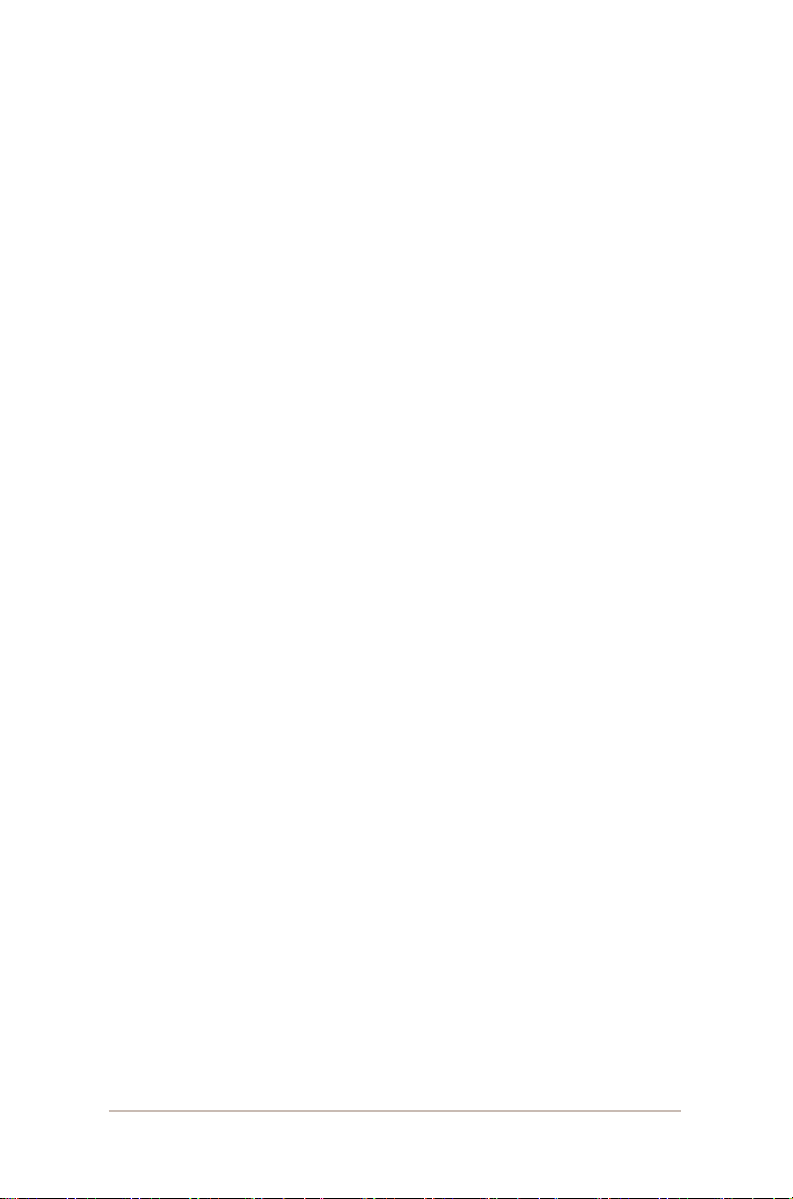
Ειδοποιήσεις
Δήλωση Ομοσπονδιακής Επιτροπής Τηλεπικοινωνιών
Αυτή η συσκευή είναι σύμφωνη με το Μέρος 15 των Κανονισμών της
FCC. Η λειτουργία υπόκειται στις ακόλουθες δύο συνθήκες:
‧ Αυτή η συσκευή δε μπορεί να προκαλέσει επιβλαβή παρεμβολή,
και
‧ Αυτή η συσκευή πρέπει να δέχεται όποια παρεμβολή λαμβάνεται
περιλαμβανόμενης και παρεμβολής που μπορεί να προκαλέσει
ανεπιθύμητη λειτουργία.
Αυτός ο εξοπλισμός έχει δοκιμαστεί και έχει βρεθεί πως συμμορφώνεται
με τα όρια για μια ψηφιακή συσκευή Κλάσης Β σύμφωνα με το Μέρος 15
των Κανονισμών FCC. Τα όρια αυτά σχεδιάστηκαν για να παρέχουν
εύλογη προστασία από επιβλαβείς παρεμβολές σε εγκαταστάσεις
κατοικιών. Αυτός ο εξοπλισμός παράγει, χρησιμοποιεί, και μπορεί να
εκπέμψει ενέργεια ραδιοσυχνότητας και, αν δεν εγκατασταθεί και
χρησιμοποιηθεί σύμφωνα με τις οδηγίες του κατασκευαστή, μπορεί να
προκαλέσει βλαβερή παρεμβολή σε ραδιοεπικοινωνίες. Όμως, δεν
υπάρχει καμία εγγύηση πως δε θα υπάρξει παρεμβολή σε μια
συγκεκριμένη εγκατάσταση. Αν αυτός ο εξοπλισμός προκαλέσει
βλαβερή παρεμβολή στην ραδιοφωνική ή τηλεοπτική λήψη, πράγμα
που μπορεί να
ο χρήστης ενθαρρύνεται να δοκιμάσει να διορθώσει την παρεμβολή με
ένα ή περισσότερα από τα ακόλουθα μέτρα:
‧ Επαναπροσανατολίστε ή μετακινήστε την κεραία λήψης.
‧ Αυξήστε το διαχωρισμό μεταξύ του εξοπλισμού και του δέκτη.
‧ Συνδέστε τη συσκευή σε μια πρίζα που βρίσκεται σε διαφορετικό
κύκλωμα από αυτό στο οποίο είναι συνδεδεμένος ο δέκτης.
‧ Συμβουλευτείτε τον αντιπρόσωπο ή έναν έμπειρο τεχνικό
ραδιόφωνου/τηλεόρασης για βοήθεια.
καθοριστεί με το άνοιγμα και το κλείσιμο του εξοπλισμού,
Δήλωση Καναδικού Υπουργείου Επικοινωνιών
Αυτή η ψηφιακή συσκευή δεν υπερβαίνει τα όρια Κλάσης Β για εκπομπή
θορύβου ραδιοκυμάτων που ορίζονται στους Κανονισμούς
Ραδιοπαρεμβολών του Καναδικού Υπουργείου Επικοινωνιών.
Αυτή η ψηφιακή συσκευή Κλάσης Β συμμορφώνεται με το Καναδικό
ICES-003.
iii
Page 4
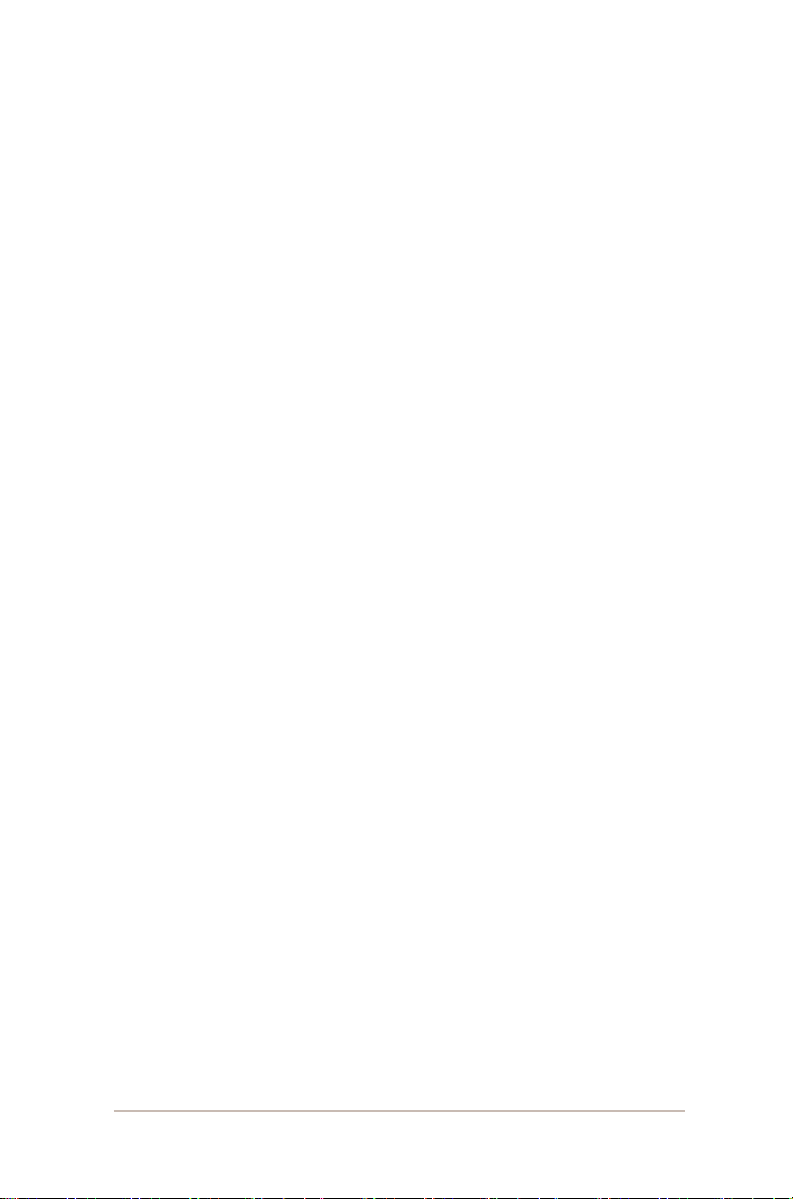
Πληροφορίες ασφάλειας
‧ Πριν να εγκαταστήσετε την οθόνη, διαβάστε προσεκτικά όλη την
τεκμηρίωση που συνόδευε τη συσκευασία.
‧ Για να αποτραπεί ο κίνδυνος πυρκαγιάς ή ηλεκτροπληξίας, μην
εκθέτετε ποτέ την οθόνη σε βροχή ή υγρασία.
‧ Ποτέ μην επιχειρήσετε να ανοίξετε το περίβλημα της οθόνης. Οι
επικίνδυνα υψηλή τάση στο εσωτερικό της οθόνης μπορεί
οδηγήσει σε σοβαρό τραυματισμό.
‧ Αν έχει υποστεί βλάβη το τροφοδοτικό, μη δοκιμάσετε την
επιδιορθώσετε μόνοι σας. Επικοινωνήστε με έναν αρμόδιο τεχνικό
ή με το κατάστημα αγοράς.
‧ Πριν να χρησιμοποιήσετε το προϊόν, βεβαιωθείτε πως έχουν
συνδεθεί σωστά όλα τα καλώδια και πως δεν έχουν υποστεί ζημιά
τα καλώδια τροφοδοσίας. Εάν
επικοινωνήστε αμέσως με το κατάστημα αγοράς.
‧ Οι θύρες και τα ανοίγματα στο πίσω ή το πάνω μέρος του
περιβλήματος υπάρχουν για αερισμό. Μην φράζετε αυτές τις
τρύπες. Ποτέ μην τοποθετείτε αυτό το προϊόν κοντά ή πάνω από
ένα καλοριφέρ ή μια πηγή θερμότητας αν δεν υπάρχει σωστός
αερισμός.
‧ Η οθόνη θα πρέπει να λειτουργεί μόνο με τον τύπο ρεύματος που
καθορίζεται στην ετικέτα. Αν δεν είστε σίγουροι για τον τύπο του
διαθέσιμου ρεύματος, συμβουλευτείτε το κατάστημα πώλησης ή
την τοπική εταιρία ηλεκτρισμού.
‧ Χρησιμοποιήστε το κατάλληλο φις ρεύματος που συμμορφώνεται
με τον τύπο του ρεύματός σας.
‧ Μην
‧ Αποφύγετε τη σκόνη, την υγρασία και τις ακραίες θερμοκρασίες.
‧ Βγάλτε τη συσκευή από την πρίζα κατά
‧ Ποτέ μη σπρώχνετε αντικείμενα και μη χύνετε υγρά στις οπές του
‧
‧
υπερφορτώνετε τα πολύπριζα και τις επεκτάσεις καλωδίων. Η
υπερφόρτωση μπορεί να προκαλέσει πυρκαγιά ή ηλεκτροπληξία.
Μην τοποθετήσετε την οθόνη σε κάποιο μέρος που μπορεί να
βραχεί. Τοποθετήστε την οθόνη σε μια σταθερή επιφάνεια.
κεραυνούς ή αν δεν πρόκειται να τη χρησιμοποιήσετε για μεγάλο
χρονικό διάστημα. Έτσι θα προστατέψετε την οθόνη από πιθανή
ζημιά εξαιτίας των αυξομειώσεων της τάσης.
περιβλήματος της οθόνης.
Για να διασφαλίσετε την ικανοποιητική λειτουργία, να
χρησιμοποιείτε την οθόνη μόνο με υπολογιστές που φέρουν το
σήμα της UL και οι οποίοι έχουν κατάλληλα διαμορφωμένους
υποδοχείς στους οποίους αναφέρεται η λειτουργία μεταξύ
100-240V AC.
Αν αντιμετωπίσετε τεχνικά προβλήματα με την οθόνη,
επικοινωνήστε με έναν εξουσιοδοτημένο τεχνικό επισκευών ή με το
κατάστημα αγοράς.
εντοπίσετε κάποια ζημιά,
τη διάρκεια καταιγίδων με
να
iv
Page 5
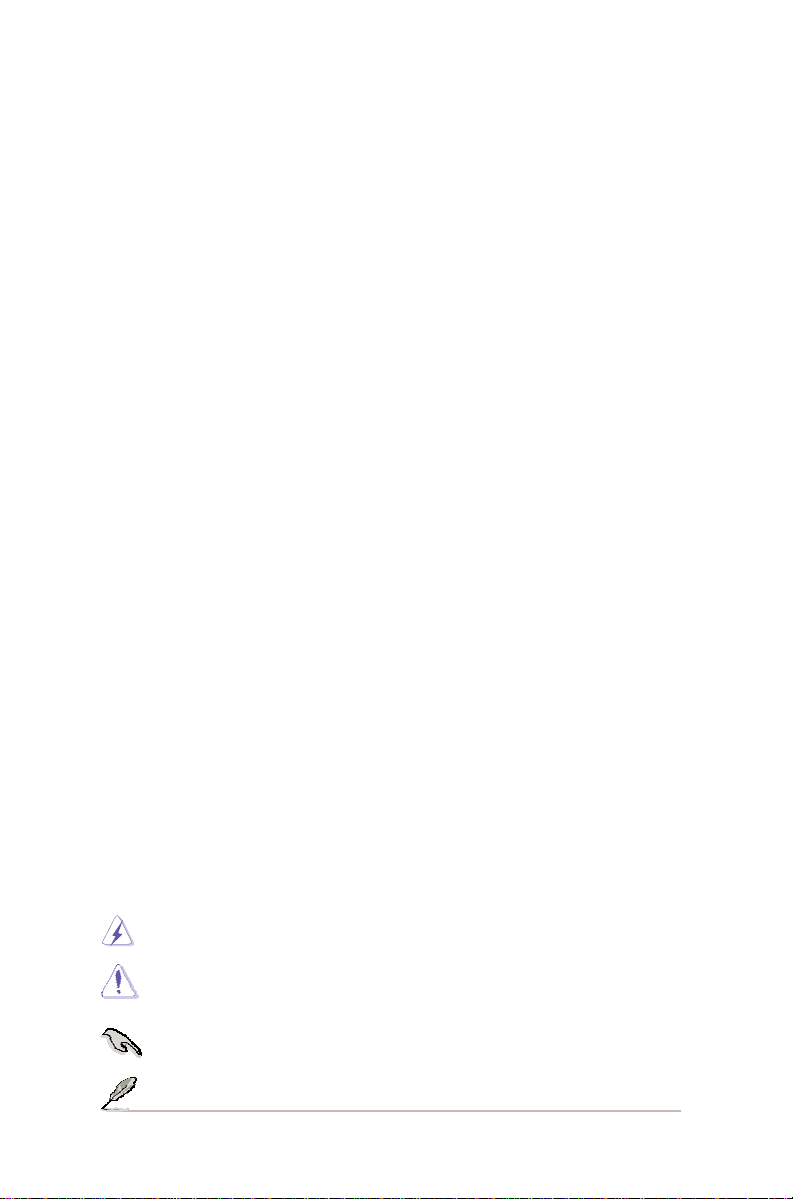
Φροντίδα & Καθαρισμός
‧ Πριν να σηκώσετε ή να αλλάξετε τη θέση της οθόνης σας, είναι
καλύτερο να αποσυνδέσετε τα καλώδια και το καλώδιο
τροφοδοσίας. Ακολουθήστε τη σωστή διαδικασία ανύψωσης όταν
αλλάζετε θέση την οθόνη σας. Όταν σηκώνετε ή μεταφέρετε την
οθόνη, κρατάτε τις άκρες της. Μη σηκώσετε την οθόνη από τη βάση
ή
από το καλώδιο.
‧ Καθαρισμός. Σβήστε την οθόνη και αποσυνδέστε το καλώδιο
τροφοδοσίας. Καθαρίστε την επιφάνεια της οθόνης με μαλακό πανί
που δεν αφήνει χνούδια. Οι επίμονοι λεκέδες μπορούν να
αφαιρεθούν με ένα πανί που το έχετε βρέξει λίγο με ένα ήπιο
καθαριστικό.
‧ Αποφύγετε τη χρήση καθαριστικού που περιέχει αλκοόλη ή
Χρησιμοποιείτε καθαριστικά που προορίζονται για χρήση με LCD
οθόνες. Μην ψεκάζετε ποτέ το καθαριστικό απευθείας πάνω στην
οθόνη, καθώς μπορεί να στάξει στο εσωτερικό της και να σας
προκαλέσει ηλεκτροπληξία.
Τα παρακάτω συμπτώματα της οθόνης είναι φυσιολογικά:
‧ Η οθόνη ενδέχεται να τρεμοπαίζει κατά την αρχική χρήση, εξαιτίας
της φύσης του φωσφορίζοντος φωτός. Σβήστε την οθόνη από το
Διακόπτη Τροφοδοσίας και έπειτα ανάψτε την ξανά για να
σιγουρευτείτε πως σταματάει το τρεμοπαίξιμο.
‧ Μπορεί να παρατηρήσετε μια μη ομοιόμορφη φωτεινότητα στην
οθόνη ανάλογα με το μοτίβο που χρησιμοποιείτε
εργασίας.
‧ Όταν προβάλλεται συνέχεια η ίδια εικόνα για ώρες, μπορεί να
παραμείνει η σκιά της προηγούμενης εικόνας μετά που θα αλλάξει
με μια νέα. Η οθόνη θα επανέλθει σταδιακά ή μπορείτε να τη
σβήσετε για μερικές ώρες.
‧ Όταν η οθόνη γίνει μαύρη ή αναβοσβήνει, ή δεν μπορεί να
λειτουργήσει πλέον, επικοινωνήστε με το κατάστημα αγοράς ή με
το κέντρο επισκευών για επιδιόρθωση. Μην επισκευάζετε οι ίδιοι
την οθόνη!
στην οθόνη
ασετόν.
Συμβάσεις που χρησιμοποιούνται σε αυτές τις οδηγίες
ΠΡΟΕΙΔΟΠΟΙΗΣΗ: Πληροφορίες για την αποτροπή
τραυματισμού όταν προσπαθείτε να πραγματοποιήσετε μια
εργασία.
ΠΡΟΣΟΧΗ: Πληροφορίες για την αποτροπή ζημιάς στη συσκευή
όταν προσπαθείτε να πραγματοποιήσετε μια εργασία.
ΣΗΜΑΝΤΙΚΟ: Πληροφορίες που ΠΡΕΠΕΙ να ακολουθήσετε για
να ολοκληρώσετε μια εργασία.
ΣΗΜΕΙΩΣΗ: Συμβουλές και επιπλέον πληροφορίες για να σας
βοηθήσουν στην ολοκλήρωση μιας εργασίας.
V
Page 6
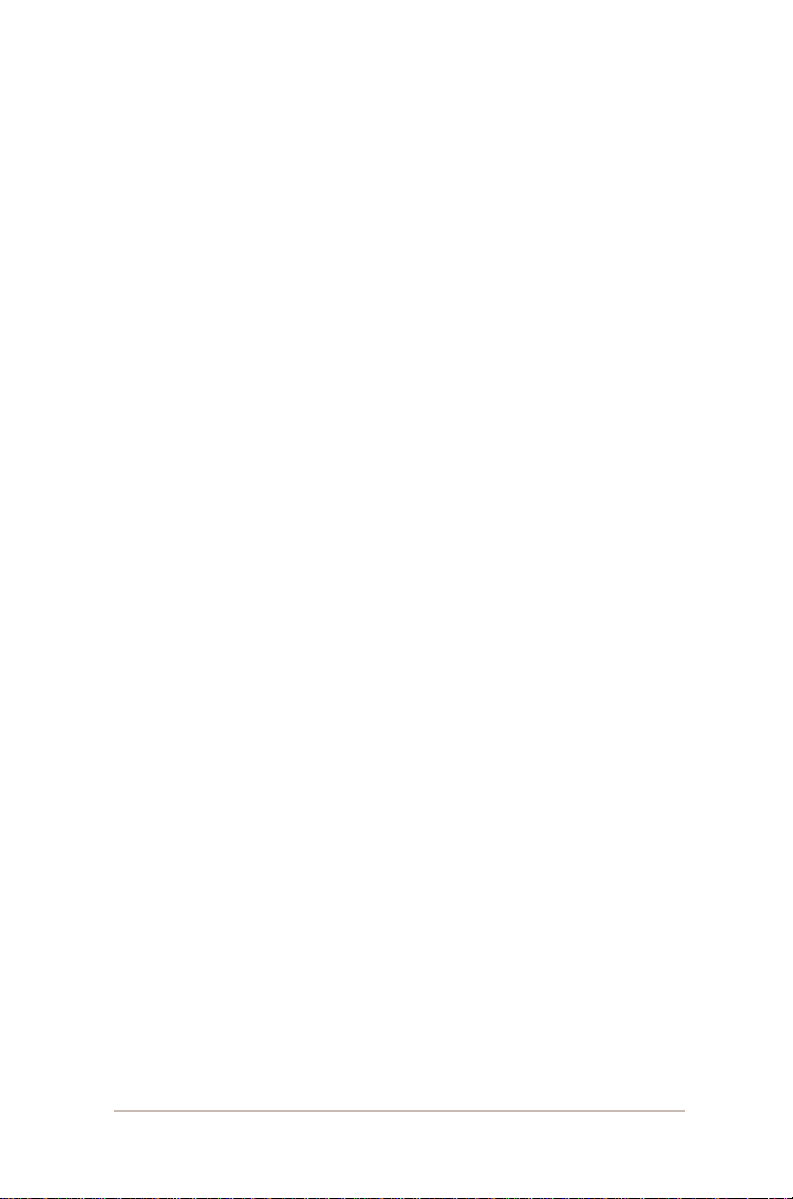
Που να βρείτε περισσότερες πληροφορίες
Ανατρέξτε στις παρακάτω πηγές για επιπλέον πληροφορίες και για
ενημερώσεις του προϊόντος και του λογισμικού.
1. Ιστότοποι της ASUS
Οι ιστότοποι της ASUS παγκοσμίως παρέχουν ενημερωμένες
πληροφορίες για τα προϊόντα υλικού και λογισμικού της ASUS.
Ανατρέξτε στη διεύθυνση http://www.asus.com
2. Προαιρετική τεκμηρίωση
Η συσκευασία του προϊόντος σας ενδεχομένως να περιέχει
προαιρετική τεκμηρίωση, όπως την κάρτα εγγύησης, που μπορεί
να έχει προσθέσει το κατάστημα αγοράς σας. Αυτά τα έγγραφα
δεν αποτελούν μέρος της βασικής συσκευασίας.
vi
Page 7

1.1 Καλωσορίσατε!
Σας ευχαριστούμε για την αγορά της LCD οθόνης Σειράς VB171/VB175/VB191
/VB195 της ASUS
Η τελευταία LCD ευρεία οθόνη από την ASUS προσφέρει μια πιο
καθαρή, πλατιά και φωτεινή εικόνα, με πολλά επιπρόσθετα
χαρακτηριστικά που βελτιώνουν την εμπειρία σας.
Με αυτά τα χαρακτηριστικά, μπορείτε να απολαύσετε την άνεση και την
όμορφη οπτική εμπειρία που σας προσφέρει η σειρά VB171/VB175/VB191
/VB195!
®
.
1.2 Περιεχόμενα συσκευασίας
Ελέγξτε τη συσκευασία της LCD οθόνης σας της σειράς VB171/VB175/VB191
/VB195 για τα παρακάτω:
LCD οθόνη
Βάση οθόνης
CD με οδηγίες χρήσης
Σύντομος Οδηγός για τα Πρώτα Βήματα
1 x Καλώδιο Ρεύματος
1 x καλώδιο VGA (Σε ορισμένα μοντέλα)
1 x καλώδιο DVI (Σε ορισμένα μοντέλα)
1 x καλώδιο ήχου(Σε ορισμένα μοντέλα)
Αν οποιοδήποτε από τα παραπάνω λείπει ή έχει υποστεί ζημιά,
επικοινωνήστε αμέσως με το κατάστημα αγοράς.
ASUS LCD Οθόνη Σειράς VB171/VB175/VB191/VB195
1-1
Page 8

1.3 Συναρμολόγηση της βάσης της
οθόνης
Για να συναρμολογήσετε τη βάση της οθόνης:
1. Συνδέστε τη βάση με την οθόνη. Ένα κλικ θα δηλώσει πως η
βάση συνδέθηκε με επιτυχία.
2. Ρυθμίστε την οθόνη στη γωνία που σας βολεύει.
Συνιστούμε να καλύψετε την επιφάνεια του τραπεζιού με ένα μαλακό
ύφασμα για να μην υποστεί ζημιά η οθόνη.
1
2
Κεφάλαιο 3: Γενικές οδηγίες 1-2
Page 9

1.4 Παρουσίαση οθόνης
1.4.1
Μπροστινό μέρος της LCD οθόνης
1. κουμπί :
-
21
+
3
4
‧ Αυτόματη προσαρμογή της εικόνας στη βέλτιστη ρύθμιση
θέσης, ρολογιού και φάσης με το παρατεταμένο πάτημα
αυτού του κουμπιού για 2-4 δευτερόλεπτα (μόνο για
λειτουργία VGA).
‧ Χρησιμοποιήστε αυτό το κουμπί συντόμευσης για αλλαγή
ανάμεσα σε πέντε προεπιλεγμένες λειτουργίες βίντεο
(Λειτουργία Παιχνιδιού, Λειτουργία Νύχτας, Λειτουργία
Σκηνικού, Τυπική Λειτουργία, Λειτουργία Θεάτρου) με την
Τεχνολογία Ενίσχυσης Εικόνας SPLENDID™.
‧ Έξοδος από το μενού της OSD ή επιστροφή στο
προηγούμενο μενού όσο είναι ενεργό το μενού της OSD.
2. Κουμπί :
‧ Πατήστε αυτό το κουμπί για να μειώσετε την τιμή της
επιλεγμένης λειτουργίας ή να μετακινηθείτε στην
προηγούμενη λειτουργία.
‧ Αυτό το κουμπί είναι επίσης μια συντόμευση για τη ρύθμιση
της έντασης ήχου. (Σε ορισμένα μοντέλα)
3. Κουμπί ΜΕΝΟΥ:
‧ Πατήστε αυτό το κουμπί για είσοδο/επιλογή του τονισμένου
εικονιδίου (λειτουργίας) όταν είναι ενεργό το μενού της OSD.
4. Κουμπί :
‧ Πατήστε αυτό το κουμπί για να αυξήσετε την τιμή της
επιλεγμένης λειτουργίας ή να μετακινηθείτε στην επόμενη
λειτουργία.
‧ Αυτό το κουμπί είναι
επίσης μια συντόμευση για τη ρύθμιση
της Φωτεινότητας.
5
6
ASUS LCD Οθόνη Σειράς VB171/VB175/VB191/VB195
1-3
Page 10

5. Κουμπί τροφοδοσίας
‧ Πατήστε αυτό το κουμπί για να
ενεργοποιήσετε/απενεργοποιήσετε την οθόνη.
6. Ένδειξη τροφοδοσίας
‧ Οι χρωματικοί ορισμοί της ένδειξης τροφοδοσίας
αναφέρονται στον παρακάτω πίνακα.
Κατάσταση Περιγραφή
Μπλε ΑΝΑΜΜΕΝΗ
Πορτοκαλί Λειτουργία
ΣΒΗΣΙΜΟ ΣΒΗΣΤΗ
1.4.2
Πίσω μέρος της LCD οθόνης
1
2
Βίδες για τις τρύπες της
προσάρτησης τοίχου
Πίσω συνδέσεις
43
Πίσω συνδέσεις (από αριστερά στα δεξιά)
1. Υποδοχή τροφοδοσίας. Σε αυτήν την υποδοχή συνδέεται το φις
τροφοδοσίας από το παρεχόμενο καλώδιο τροφοδοσίας.
2. Υποδοχή εισόδου ήχου. Σε αυτήν την υποδοχή συνδέεται η
πηγή ήχου του υπολογιστή από το παρεχόμενο καλώδιο ήχου.
(Σε ορισμένα μοντέλα)
3. Υποδοχή DVI. Αυτή η υποδοχή 24 ακίδων
είναι για σύνδεση
ψηφιακού σήματος DVI-D από υπολογιστή. (Σε ορισμένα
μοντέλα)
4. Υποδοχή VGA. Αυτή η υποδοχή 15 ακίδων είναι για σύνδεση
VGA από υπολογιστή. (Σε ορισμένα μοντέλα)
VESA
Κεφάλαιο 3: Γενικές οδηγίες 1-4
Page 11

2.1 Ρύθμιση της οθόνης
‧ Για να βλέπετε την καλύτερη δυνατή εικόνα, συνιστάται να κοιτάτε
όλο το πρόσωπο της οθόνης, έπειτα να προσαρμόζετε την οθόνη
στη γωνία που προτιμάτε.
‧ Κρατήστε τη βάση για να εμποδίσετε την οθόνη να πέσει όταν θα
αλλάξετε τη γωνία της.
‧ Μπορείτε να αλλάξετε τη γωνία της οθόνης από -5° έως 20°.
-5°~20°
ASUS LCD Οθόνη Σειράς VB171/VB175/VB191/VB195
2-1
Page 12

2.2 Αποσύνδεση του βραχίονα/της
βάσης (για βάση τοίχου VESA)
Η αποσπώμενη βάση για την LCD οθόνη της σειράς VB171/VB175/VB191/VB195
είναι ειδικά σχεδιασμένη για μια βάση τοίχου VESA.
Για να αποσπαστεί ο βραχίονας/η βάση.
1. Αφαιρέστε το καπάκι του βραχίονα.
2. Έχετε το μπροστινό μέρος της οθόνη να κοιτάει προς τα κάτω
πάνω σε ένα τραπέζι.
3. Χρησιμοποιήστε ένα κατσαβίδι για να αφαιρέσετε τις τρεις βίδες
στη βάση της οθόνης σύμφωνα με τα παρακάτω γραφήματα.
4. Αποσπάστε το βραχίονα από την οθόνη.
‧ Συνιστούμε να καλύψετε την επιφάνεια του τραπεζιού με ένα
μαλακό ύφασμα για να μην υποστεί ζημιά η οθόνη.
‧ Κρατήστε τη βάση της οθόνης όσο αφαιρείτε τις βίδες.
Το κιτ VESA προσάρτησης σε τοίχο (100 mm x 100 mm) πωλείται
ξεχωριστά.
Κεφάλαιο 3: Γενικές οδηγίες 2-2
βίδες
Page 13

3.1 Μενού OSD (Προβολής στην
Οθόνη)
3.1.1 Αλλαγή των ρυθμίσεων
1. Πατήστε το κουμπί ΜΕΝΟΥ για να
ενεργοποιήσετε το μενού της OSD.
2. Πατήστε και το για
περιήγηση στις λειτουργίες. Τονίστε
και ενεργοποιήστε τη λειτουργία
που θέλετε πατώντας το κουμπί ΜΕΝΟΥ. Αν η επιλεγμένη
λειτουργία έχει υπομενού, πατήστε το + ή το - ξανά για να
πλοηγηθείτε στις λειτουργίες του υπομενού. Τονίστε και
ενεργοποιήστε τη λειτουργία του υπομενού που θέλετε πατώντας
το κουμπί ΜΕΝΟΥ.
3. Πατήστε
επιλεγμένης λειτουργίας.
4. Για έξοδο από το μενού της OSD, πατήστε το κουμπί .
Επαναλάβετε τα βήματα 2 και 3 για να ρυθμίσετε και άλλες
λειτουργίες.
3.1.2 Παρουσίαση λειτουργιών
της OSD
1. Sp
lendid
Η λειτουργία αυτή περιέχει πέντε
υπολειτουργίες τις οποίες μπορείτε
να επιλέξετε σύμφωνα με τις
προτιμήσεις σας. Η κάθε λειτουργίες
έχει μια επιλογή Επαναφοράς, που
σας επιτρέπει να διατηρήσετε τη ρύθμισή σας ή να επιστρέψετε
στην προεπιλεγμένη λειτουργία.
‧ Λειτουργία Σκηνικού: η καλύτερη επιλογή για απεικόνιση
φωτογραφιών σκηνικού με την τεχνολογία Ενίσχυσης
Εικόνας SPLENDID™
‧ Τυπική Λειτουργία: η καλύτερη επιλογή για επεξεργασία
εγγράφων με την τεχνολογία Ενίσχυσης Εικόνας
SPLENDID™
‧ Λειτουργία Θεάτρου: η καλύτερη επιλογή για ταινίες με την
τεχνολογία Ενίσχυσης Εικόνας SPLENDID™
‧ Λειτουργία Παιχνιδιού: η καλύτερη επιλογή για παιχνίδια με
την τεχνολογία Ενίσχυσης Εικόνας SPLENDID™
‧ Λειτουργία Νύχτας: η καλύτερη επιλογή για παιχνίδια ή
ταινίας με σκοτεινές σκηνές με την τεχνολογία Ενίσχυσης
Εικόνας SPLENDID™
• Στην Τυπική Λειτουργία, ο χρήστης δεν μπορεί να αλλάξει τις
• Στις άλλες λειτουργίες, ο χρήστης δεν μπορεί να αλλάξει τη
και το για να αλλάξετε τις ρυθμίσεις της
λειτουργίες Κορεσμού και Οξύτητας.
λειτουργία sRGB.
ASUS LCD Οθόνη Σειράς VB171/VB175/VB191/VB195
1
3-
Page 14

2. Εικόνα
Μπορείτε να ρυθμίσετε τη
φωτεινότητα, την αντίθεση, την
οξύτητα, τον κορεσμό, τη θέση
(μόνο σε VGA) και την εστίαση
(μόνο σε VGA) από αυτήν την
κεντρική λειτουργία.
‧ Φωτεινότητα: το εύρος ρύθμισης είναι από 0 έως 100.
είναι ένα πλήκτρο συντόμευσης για την ενεργοποίηση
αυτής της λειτουργίας.
‧ Αντίθεση: το εύρος τιμών είναι από
το 0 έως το 100.
‧ Ευκρίνεια: το εύρος τιμών είναι από το 0 έως το 100.
‧ Κορεσμός: το εύρος τιμών είναι από το 0 έως το 100.
‧ Ενεργοποίηση ή απενεργοποίηση της λειτουργίας ASCR
(Αυτή η λειτουργία είναι μόνο σε ορισμένα μοντέλα)
‧ Θέση: ρυθμίζει την οριζόντια θέση (Ο-Θέση) και την κάθετη
θέση (Κ-Θέση) της εικόνας. Το εύρος τιμών είναι από το 0
έως το 100.
‧ Εστίαση: μειώνει το θόρυβο των Οριζόντιων γραμμών και το
θόρυβο των Κάθετων γραμμών της εικόνας με την
ξεχωριστή ρύθμιση της (Φάσης) και του (Ρολογιού). Το
εύρος τιμών είναι από το 0 έως το 100.
• Η φάση ρυθμίζει τη φάση του σήματος του ρολογιού
εικονοστοιχείων. Με λάθος ρύθμιση της φάσης η οθόνη
εμφανίζει οριζόντιες διαταραχές.
• Το ρολόι (συχνότητα εικονοστοιχείων) ελέγχει τον αριθμό των
εικονοστοιχείων που σαρώνονται από ένα οριζόντιο πέρασμα.
Αν η συχνότητα δεν είναι σωστή, η οθόνη εμφανίζει κάθετες
γραμμές και η εικόνα δεν
έχει σωστές αναλογίες.
3. Χρώμα
Από αυτή τη λειτουργία μπορείτε να
επιλέξετε το χρώμα που θέλετε.
‧ Θερμ. Χρώματος: περιέχει
πέντε λειτουργίες χρώματος
που περιλαμβάνουν την Ψυχρή,
Κανονική, Θερμή, sRGB και
Χρήστη.
‧ Τόνος Δέρματος: περιέχει τρεις
λειτουργίες χρώματος που περιλαμβάνουν την Κοκκινωπή,
Φυσική και Κιτρινωπή.
Στη λειτουργία Χρήστη, τα χρώματα Κ (Κόκκινο), Π (Πράσινο) και Μ
(Μπλε) μπορούν να ρυθμιστούν από το χρήστη με εύρος τιμών από
0 έως 100.
Κεφάλαιο 3: Γενικές οδηγίες 3-2
Page 15

4. Επιλογή Εισόδου
Σε αυτή τη λειτουργία μπορείτε να
επιλέξετε πηγή εισόδου VGA ή
DVI. (Μόνο σε ορισμένα μοντέλα)
5. Ρυθμίσεις Συστήματος
Σας επιτρέπει να κάνετε ρυθμίσεις
του συστήματος.
‧ Ένταση ήχου: το εύρος ρύθμισης είναι από 0 έως 100. Το
‧ Ρυθμίσεις της OSD: ρυθμίζει την οριζόντια θέση (Ο-Θέση)
‧ Γλώσσα: υπάρχουν δέκα γλώσσες που μπορείτε να
‧ Πληροφορίες: εμφανίζει πληροφορίες για την οθόνη.
‧
είναι ένα πλήκτρο συντόμευσης για την ενεργοποίηση
αυτής της λειτουργίας.
και την κάθετη θέση (Κ-Θέση) της OSD. Το εύρος τιμών είναι
από 0 έως 100. Στην επιλογή Χρονικό όριο OSD, μπορείτε να
ρυθμίσετε το χρονικό όριο της OSD από 10 έως 120.
Μπορείτε να ενεργοποιήσετε ή να απενεργοποιήσετε τη
ρύθμιση DDC/CI.
επιλέξετε, που περιλαμβάνουν τα Αγγλικά, τα Γερμανικά, τα
Ιταλικά, τα Γαλλικά, τα Ολλανδικά, τα Ισπανικά, τα Ρώσικα,
τα Παραδοσιακά Κινέζικα, τα Απλοποιημένα Κινέζικα, τα
Γιαπωνέζικα και τα Κορεάτικα.
Επαναφορά: Το “Ναι” σας επιτρέπει να επιστρέψετε στην
προεπιλεγμένη λειτουργία.
ASUS LCD Οθόνη Σειράς VB171/VB175/VB191/VB195
3
3-
Page 16

3.2 Σύνοψη τεχνικών
χαρακτηριστικών
Όνομα Μοντέλου
Μέγεθος οθόνης
Μεγ. Ανάλυση
Φωτεινότητα (Τυπ.)
Αναλογία Αντίθεσης
(Τυπ.)
Γωνία όρασης (H/V)
CR 10≧
Χρώματα Οθόνης
Χρόνος απόκρισης
Είσοδος D-Sub
Είσοδος DVI
Περιφερειακά ηχεία
(ενσωματωμένα)
Κλίση
Συμβατότητα με
Προσάρτηση Τοίχου
κατά VESA
Τροφοδοσία
Φυσικές διαστάσεις
(ΠxΥxΒ)
Διαστάσεις
συσκευασίας
(ΠxΥxΒ)
Καθαρό βάρος
(προσ.)
Μεικτό βάρος
(Προσ.)
VB195T/S/D/N
19"
SXGA 1280x1024
250
50000:1
170/160
16,7εκ
5ms (Tr+Tf)
ναι
DVI(VB195T/N)
1Wx2(VB195T/S)
+20° ~ -5°
100 x 100χλστ
AC: 100~240V
(ενσωματωμένα)
413x405x210mm
485x150x469mm
4.3kg
5.8kg
VB191T/S/D VB171T/S/D VB175T/S/D/N
19" 17" 17"
SXGA 1280x1024 SXGA 1280x1024 SXGA 1280x1024
300 300
1000:1
170/160 160/160 170/160
16,7εκ
5ms (Tr+Tf) 5ms (Tr+Tf) 5ms (Tr+Tf)
ναι
DVI(VB191T) DVI(VB171T) DVI(VB175T/N)
1Wx2(VB191T/S) 1Wx2(VB171T/S) 1Wx2(VB175T/S)
+20° ~ -5° +20° ~ -5° +20° ~ -5°
100 x 100χλστ
AC: 100~240V
(ενσωματωμένα)
413x405x210mm 377x386x210mm 377x386x210mm
485x150x469mm 470x140x437mm
4.3kg 3.9kg 3.9kg
5.8kg 5.5kg 5.5kg
1000:1(VB171T/S),
700:1(VB171D)
16,7εκ
ναι
100 x 100χλστ
AC: 100~240V
(ενσωματωμένα)
250
50000:1
16,7εκ
ναι
100 x 100χλστ
AC: 100~240V
(ενσωματωμένα)
470x437x140mm
* Οι προδιαγραφές υπόκεινται σε αλλαγές χωρίς προηγούμενη ειδοποίηση
Κεφάλαιο 3: Γενικές οδηγίες3-4
Page 17

3.3 Αντιμετώπιση προβλημάτων
(Συχνές ερωτήσεις)
Πρόβλημα
Πιθανή Λύση
Δεν είναι αναμμένη η λυχνία LED
τροφοδοσίας
Η λυχνία LED τροφοδοσίας ανάβει
πορτοκαλί και δεν υπάρχει εικόνα στην
οθόνη
Η εικόνα της οθόνης είναι πολύ ανοιχτή ή
πολύ σκοτεινή
Η εικόνα της οθόνης δεν είναι
κεντραρισμένη ή δεν έχει τις σωστές
διαστάσεις
Η εικόνα στην οθόνη κινείται ή έχει ένα
κυματοειδές μοτίβο
Η εικόνα στην οθόνη έχει πρόβλημα με
τα χρώματα (το άσπρο δε δείχνει άσπρο)
Η εικόνα είναι ασαφής ή θαμπή
Δεν υπάρχει ήχος, ή η ένταση του ήχου
είναι χαμηλή
• Πατήστε το κουμπί
οθόνη είναι αναμμένη.
• Ελέγξτε αν το καλώδιο τροφοδοσίας είναι
σωστά συνδεδεμένο στην οθόνη και στην
πρίζα.
• Ελέγξτε αν είναι αναμμένη η οθόνη και ο
υπολογιστής.
• Βεβαιωθείτε πως είναι συνδεδεμένο το
καλώδιο σήματος μεταξύ της οθόνης και του
υπολογιστή.
• Εξετάστε το καλώδιο σήματος και
βεβαιωθείτε πως δεν είναι λυγισμένη
κάποια ακίδα.
• Συνδέστε τον υπολογιστή με κάποια άλλη
διαθέσιμη οθόνη για να ελέγξετε αν λειτουργεί
ο υπολογιστής.
σωστά
• Αλλάξτε τις ρυθμίσεις Αντίθεση και
Φωτεινότητα μέσω της OSD.
• Πατήστε το κουμπί
δευτερόλεπτα για να ρυθμιστεί αυτόματα
η εικόνα.
• Αλλάξτε τις ρυθμίσεις Ο-Θέση ή Κ-Θέση
μέσω της OSD.
• Βεβαιωθείτε πως είναι συνδεδεμένο το
καλώδιο σήματος μεταξύ της οθόνης και του
υπολογιστή.
• Μετακινήστε τις ηλεκτρικές συσκευές οι
οποίες μπορεί να προκαλούν ηλεκτρική
παρεμβολή.
• Εξετάστε το καλώδιο σήματος και βεβαιωθείτε
πως δεν είναι λυγισμένη κάποια ακίδα.
• Εκτελέστε Επαναφορά μέσω της OSD.
• Αλλάξτε τις ρυθμίσεις χρώματος Κ/Π/Μ ή
επιλέξτε τη Θερμοκρασία Χρώματος μέσω
της OSD.
• Πατήστε το κουμπί
δευτερόλεπτα για να ρυθμιστεί αυτόματα
η εικόνα (μόνο για λειτουργία VGA).
• Αλλάξτε τις ρυθμίσεις Φάση και Ρολόι μέσω
της OSD.
• Βεβαιωθείτε πως είναι συνδεδεμένο το
καλώδιο ήχου μεταξύ της οθόνης και του
υπολογιστή.
• Ρυθμίστε την ένταση ήχου τόσο στην
οθόνη όσο και στον υπολογιστή σας.
• Βεβαιωθείτε πως το πρόγραμμα οδήγησης
της κάρτας ήχου του υπολογιστή έχει
εγκατασταθεί και ενεργοποιηθεί σωστά.
για να ελέγξετε αν η
για δύο
για δύο
ASUS LCD Οθόνη Σειράς VB171/VB175/VB191/VB195
5
3-
Page 18

3.4 Υποστηριζόμενες καταστάσεις
λειτουργίας
Πρότυπα
VGA
SVGA
XGA
Mac
SXGA
ΛΕΙΤΟΥΡΓΙΕΣ IBM
Πρότυπα
Συχνότητα ανάλυσης Οριζόντια Συχνότητα(KHz) Εικονοστοιχεία(MHz)
Συχνότητα ανάλυσης Οριζόντια Συχνότητα(KHz) Εικονοστοιχεία(MHz)
640x480@60Hz 31,469 25,175
640x480@72Hz 37,861 31,5
640x480@75Hz 37,5 31,5
800x600@56Hz 35,156 36
800x600@60Hz 37,879 40
800x600@72Hz 48,077 50
800x600@75Hz 46,875 49,5
1024x768@60Hz 48,363 65
1024x768@70Hz 56,476 75
1024x768@72Hz 57,7 78,4
1024x768@75Hz 60,023 78,75
1024x768@75Hz 60,2 80
1152x870@75Hz 68,7 100
1152x864@75Hz 67,5 108
1280x960@60Hz 60 108
1280x1024@60Hz 63,981 108
1280x1024@70Hz 74,4 124,9
1280x1024@72Hz 77,9 134,6
1280x1024@75Hz 79,976 135
DOS* 640x350@70Hz 31,469 25,175
DOS 720x400@70Hz 31,469 28,322
ΛΕΙΤΟΥΡΓΙΕΣ MAC
Πρότυπα
VGA 640x480@67Hz 35 30,24
SVGA 832x624@75Hz 49,725 57,2832
Συχνότητα ανάλυσης Οριζόντια Συχνότητα(KHz) Εικονοστοιχεία(MHz)
* Οι λειτουργίες που δεν αναφέρονται στους παραπάνω πίνακες ενδέχεται να μην
υποστηρίζονται. Για βέλτιστη ανάλυση, συνιστούμε να επιλέξετε μια λειτουργία που
αναφέρεται στους παραπάνω πίνακες
Κεφάλαιο 3: Γενικές οδηγίες 3-6
